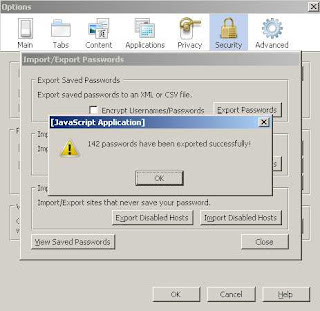Simdi keepass ile dropbox entegrasyonu yaparak sifrelerinize online olarak her zaman nasil ulasabileceginizi gosterecegim.
KeePass i acin > File Save As (Dosya Farkli Kaydet) ile keepass database inizi (uzantisi *.kdb) DropBox klasorunuze kaydedin.
Daha sonra KeePass dan cikin.
Tekrar Keepass i acin. File > Open (CTRL+O, Dosya Ac) ile DropBox icinde bulanan database dosyasini acin, ve artik bu dosya ile calismaya baslayin. Boylece bundan sonra yapacaginiz degisiklikler ve eklemeler artik dropbox da yapilacagi icin surekli olarak sifre database inizi guncel olarak online ortamda tutmus olacaksiniz.